点击“页面SEO配置管理”打开网址配置SEO的页面列表,如下图;
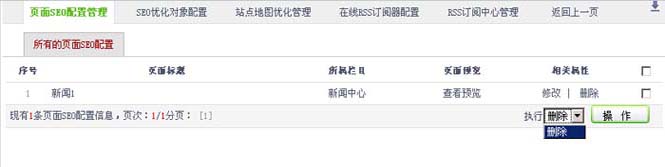
在“所有的页面SEO配置”列表中显示网站内有配置SEO的页面列表,在列表里可以修改、删除页面的SEO配置。
点击“留言管理”
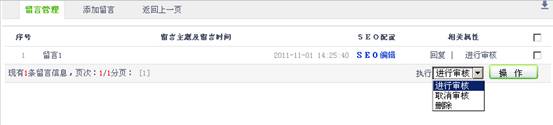
3.在“在留言列表”,设置留言的SEO配置、修改、回复、是否审核,删除等操作。
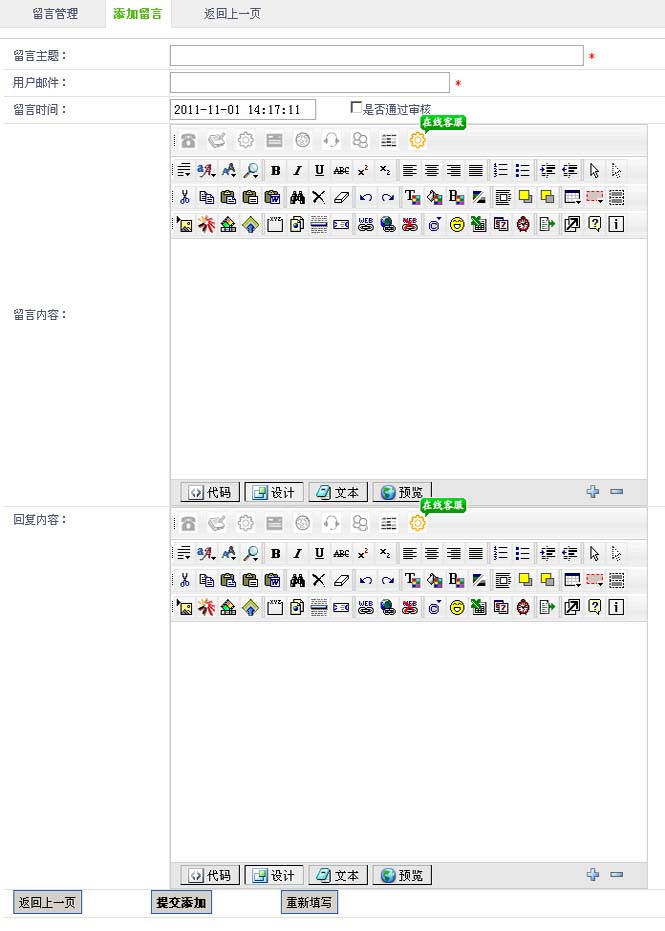
点击插件配置管理>对网站插件进行管理,如下图:
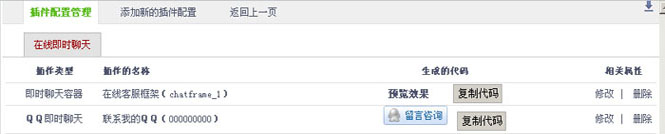
点击“添加新的插件配置”如下图:
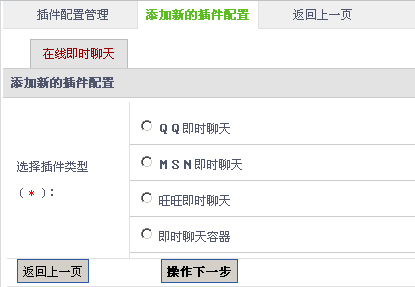
选择插件类型
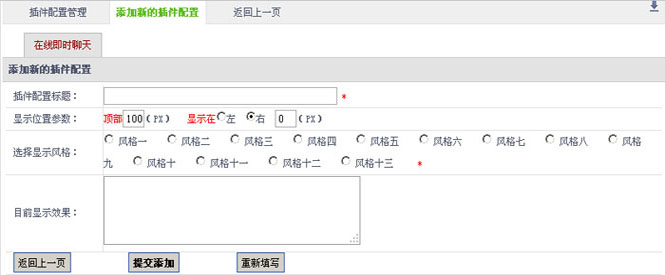
配置插件展示风格
1. 通过您的会员号,在Yisence.net业务平台上购买翼企魔方。在您购买好魔方以后,进入控制面板→选择“版本升级”,选择您所要升级的网站版本,点击“升级按钮”系统将会自动升级您的网站程序。注:点击“升级按钮”后升级过程大约需要1-5分钟时间,期间请不要关闭或刷新网页。


4. 升级完毕后→ 选择“进入网站后台”,系统将自动转入您的Mofine后台,选择“更新网站”,“浏览网站”您就可以看到您的Mofine网站。

1 通过您的会员号,在Yisence.net业务平台上购买翼企魔方。在您购买好魔方以后,进入控制面板→选择“更换模板”,系统将会自动初始化模板数据。
2. 在控制面板 → 选择“域名绑定”或“海外隐藏指向”绑定您的域名,便以访问。
3. 在控制面板 → 选择“修改网站后台密码”对Mofine的后台admin超级管理员进行密码重置。
4. 设置完毕后→ 选择“进入网站后台”,系统将自动转入您的Mofine后台,选择“更新网站”,“浏览网站”您就可以看到您的Mofine网站。
1. 进入网站后台→选择“交互应用” →“交互开关配置” 在打开的管理页面可以对“栏目权限启用控制”功能进行开启或关闭。

注:选择“开启”表示需要有对应的权限才能访问, 否则无任何访问限制; 如果开启后, 请分配对应授权的用户级别!
 点击“页面SEO配置管理”打开网址配置SEO的页面列表,如下图;
点击“页面SEO配置管理”打开网址配置SEO的页面列表,如下图;
对SEO优化对象进行,添加、对站点地图的提交网址、引擎官方认证信息修改与删除操作,以便在3.4.3章节中配置的网站地址提交至搜索引擎。
点击栏目分类管理>选择栏目>显示栏目所属栏目分类,如下图:

管理网站栏目分类,点击左则可以选择栏目,在右则可以对所属的栏目(SEO编辑(详细【3.4.1】章节进行介绍)、上下移动、添加子类别,修改,删除)。
点击“添加调查”

1.在“调查的名称”字段,填写调查的名称名称。
2.在“调查的数值”字段,填写调查的名称数值。
3.在“显示的颜色”字段,填写显示调查的颜色值。
4.在“显示的状态”字段,设置显示的状态(显示名称及数值、是否默认打开、是否开启引用)。
5.在“调查的说明”字段,填写在线调查详细说明。